この記事では、エクセルで日付を変換する方法を紹介します。
日付の表記は「2021年12月10日」「2021/12/10」「20211210」など、いろいろな方法があります。形式がバラバラになっている状態から統一したい場合や、データ集計を行うために特定の形式に変換したい場合などには、これから紹介する方法が役に立ちます。
エクセルで文字列から日付に変換する方法
文字列で入力されているデータを日付形式に変換するには、「DATEVALUE関数」を使用します。
=DATEVALUE(値)
ここでは例として、B2セルに「2021年12月10日」と文字列で入力されているものを「2021/12/10」という形式に変換してみます。
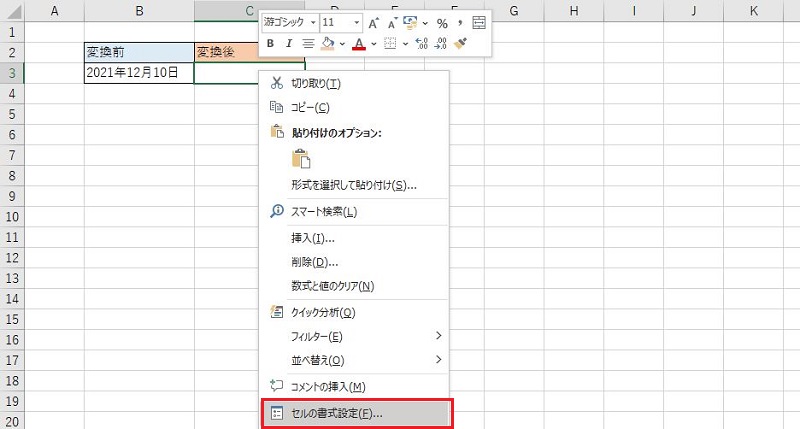
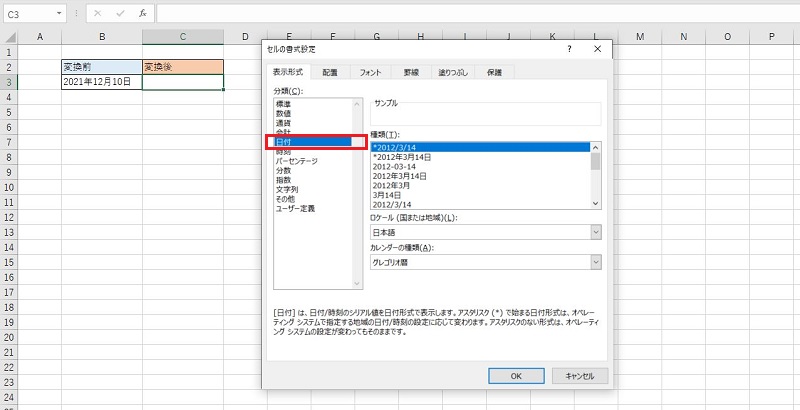
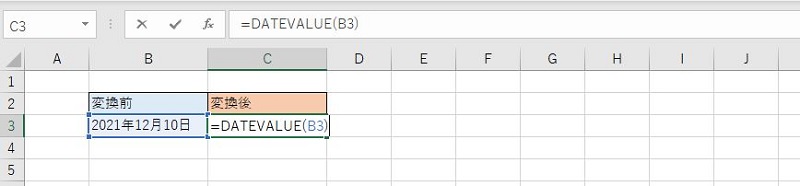
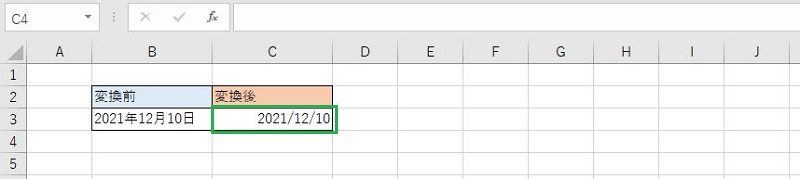
エクセルでyyyymmdd形式の数字から日付に変換する方法
「yyyymmdd」という形式で日付を8桁の数字で表すことがあります。このままでも日付であることは分かりますが、関数を使用すると簡単に「年/月/日」と区切ることができます。
使用するのは「TEXT関数」。値を指定した表示形式に変更する関数です。
=TEXT(値,表示形式)
例えば、「yyyymmdd」を「yyyy/mm/dd」というふうに4桁/2桁/2桁にスラッシュで区切りたい場合は、表示形式を「”0000!/00!/00″」と指定します。
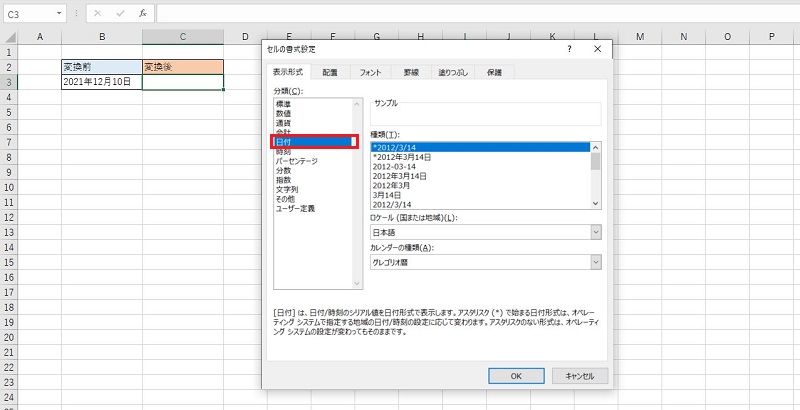
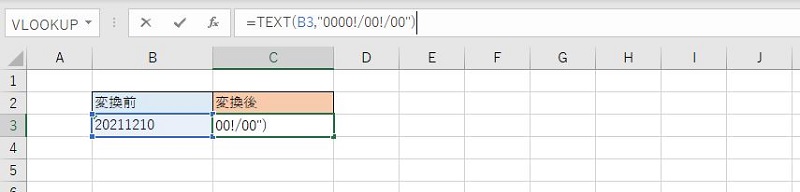
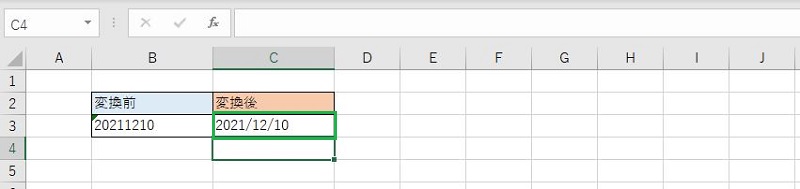
エクセルでシリアル値を日付に変換する方法
エクセルで日付を入力した時に、数字に変わってしまったことはないでしょうか。
この数字は「シリアル値」と呼ばれるもので、不具合ではありません。シリアル値を日付に変換する方法について確認してみましょう。
- シリアル値とは?
- シリアル値を日付(yyyy/m/d)に変換する方法
- シリアル値を文字列の日付(◯年◯月◯日)に変換する方法
シリアル値とは?
エクセル上で日付を管理するために用いられているのが「シリアル値」です。
シリアル値は1900年1月1日から始まり、日付を連番の数字で表したものです。
「1900/01/01」は「1」、「1900/01/02」は「2」、「1900/01/03」は「3」……と増えていきます。
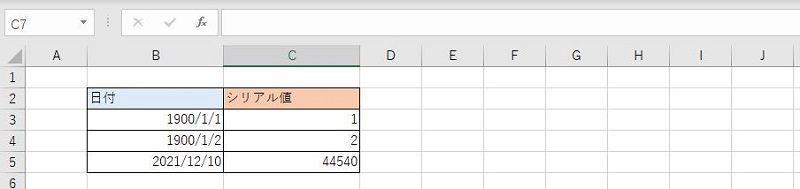
エクセル上の日付形式のデータは、見た目は日付になっていても、内部ではシリアル値で管理されています。このシリアル値をもとに日付の計算処理が行われるのです。
シリアル値を日付(yyyy/m/d)に変換する方法
シリアル値がエクセル上での日付を管理していることが分かりました。
シリアル値のままでは、見ただけで何日かが分からないので不便です。そこで、シリアル値からyyyy/m/dの日付形式に変換してみましょう。
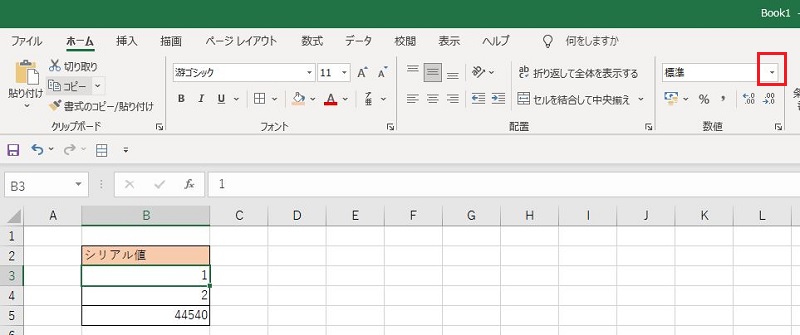
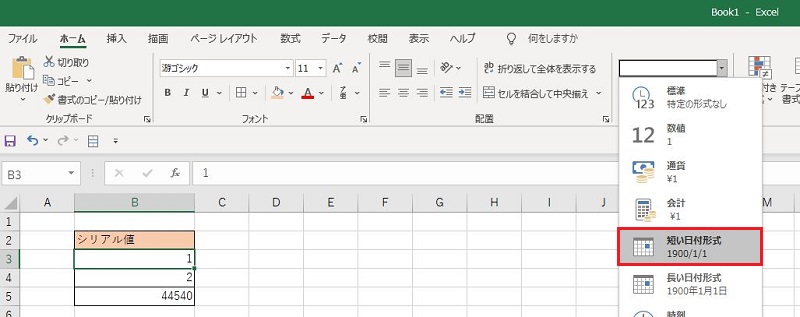

シリアル値を文字列の日付(◯年◯月◯日)に変換する方法
次は、シリアル値を「◯年◯月◯日」といった文字列の日付に変換する方法です。
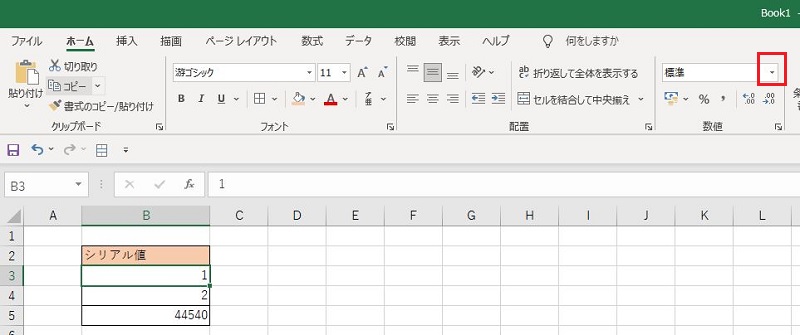
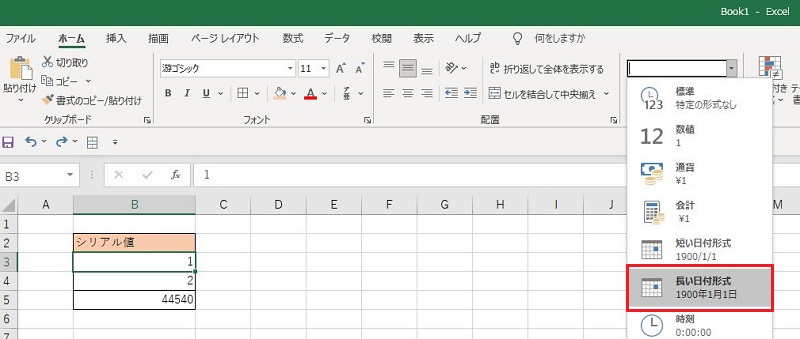

見た目が「◯年◯月◯日」になっていても内部ではシリアル値となっているため、数式を使って日数計算などを行うこともできます。
エクセルの日付変換は簡単!様々な方法を試してみよう
エクセルの日付は、「yyyy/m/d」や「◯年◯月◯日」など好みの表示形式に簡単に変換できます。見た目が変わっても、内部では「シリアル値」を保持しているので計算結果が変わることはありません。
様々な方法がありますので、用途に応じて日付変換を活用してみてください。
リテラアップアプリのご利用について、法人の方は下記フォームよりお問い合わせください。
(Excel,WordなどOffice製品やPC関連の技術的な質問にはお答えできかねます。ご了承ご了承ください。)



